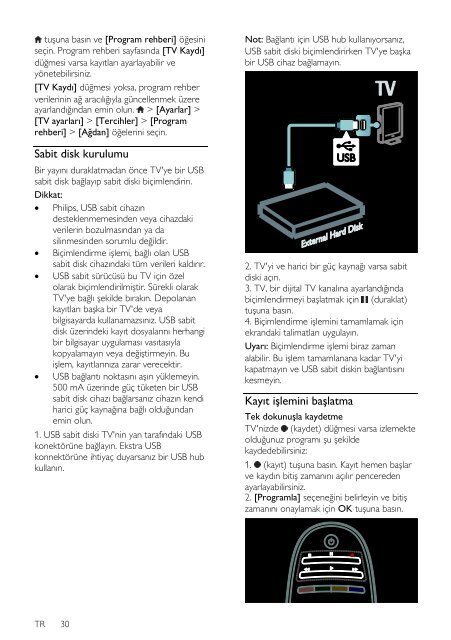Philips 7000 series Téléviseur LED Smart TV - Mode d’emploi - TUR
Philips 7000 series Téléviseur LED Smart TV - Mode d’emploi - TUR
Philips 7000 series Téléviseur LED Smart TV - Mode d’emploi - TUR
Create successful ePaper yourself
Turn your PDF publications into a flip-book with our unique Google optimized e-Paper software.
tuşuna basın ve [Program rehberi] öğesini<br />
seçin. Program rehberi sayfasında [<strong>TV</strong> Kaydı]<br />
düğmesi varsa kayıtları ayarlayabilir ve<br />
yönetebilirsiniz.<br />
[<strong>TV</strong> Kaydı] düğmesi yoksa, program rehber<br />
verilerinin ağ aracılığıyla güncellenmek üzere<br />
ayarlandığından emin olun. > [Ayarlar] ><br />
[<strong>TV</strong> ayarları] > [Tercihler] > [Program<br />
rehberi] > [Ağdan] öğelerini seçin.<br />
Sabit disk kurulumu<br />
Bir yayını duraklatmadan önce <strong>TV</strong>'ye bir USB<br />
sabit disk bağlayıp sabit diski biçimlendirin.<br />
Dikkat:<br />
<strong>Philips</strong>, USB sabit cihazın<br />
desteklenmemesinden veya cihazdaki<br />
verilerin bozulmasından ya da<br />
silinmesinden sorumlu değildir.<br />
Biçimlendirme işlemi, bağlı olan USB<br />
sabit disk cihazındaki tüm verileri kaldırır.<br />
USB sabit sürücüsü bu <strong>TV</strong> için özel<br />
olarak biçimlendirilmiştir. Sürekli olarak<br />
<strong>TV</strong>'ye bağlı şekilde bırakın. Depolanan<br />
kayıtları başka bir <strong>TV</strong>'de veya<br />
bilgisayarda kullanamazsınız. USB sabit<br />
disk üzerindeki kayıt dosyalarını herhangi<br />
bir bilgisayar uygulaması vasıtasıyla<br />
kopyalamayın veya değiştirmeyin. Bu<br />
işlem, kayıtlarınıza zarar verecektir.<br />
USB bağlantı noktasını aşırı yüklemeyin.<br />
500 mA üzerinde güç tüketen bir USB<br />
sabit disk cihazı bağlarsanız cihazın kendi<br />
harici güç kaynağına bağlı olduğundan<br />
emin olun.<br />
1. USB sabit diski <strong>TV</strong>'nin yan tarafındaki USB<br />
konektörüne bağlayın. Ekstra USB<br />
konnektörüne ihtiyaç duyarsanız bir USB hub<br />
kullanın.<br />
Not: Bağlantı için USB hub kullanıyorsanız,<br />
USB sabit diski biçimlendirirken <strong>TV</strong>'ye başka<br />
bir USB cihaz bağlamayın.<br />
2. <strong>TV</strong>'yi ve harici bir güç kaynağı varsa sabit<br />
diski açın.<br />
3. <strong>TV</strong>, bir dijital <strong>TV</strong> kanalına ayarlandığında<br />
biçimlendirmeyi başlatmak için (duraklat)<br />
tuşuna basın.<br />
4. Biçimlendirme işlemini tamamlamak için<br />
ekrandaki talimatları uygulayın.<br />
Uyarı: Biçimlendirme işlemi biraz zaman<br />
alabilir. Bu işlem tamamlanana kadar <strong>TV</strong>'yi<br />
kapatmayın ve USB sabit diskin bağlantısını<br />
kesmeyin.<br />
Kayıt işlemini başlatma<br />
Tek dokunuşla kaydetme<br />
<strong>TV</strong>'nizde (kaydet) düğmesi varsa izlemekte<br />
olduğunuz programı şu şekilde<br />
kaydedebilirsiniz:<br />
1. (kayıt) tuşuna basın. Kayıt hemen başlar<br />
ve kaydın bitiş zamanını açılır pencereden<br />
ayarlayabilirsiniz.<br />
2. [Programla] seçeneğini belirleyin ve bitiş<br />
zamanını onaylamak için OK tuşuna basın.<br />
TR 30